Ako zmeniť pozadie v PowerPointe 2019

Naučte sa, ako jednoducho zmeniť pozadie v PowerPointe 2019, aby vaše prezentácie pôsobili pútavo a profesionálne. Získajte tipy na plnú farbu, prechod, obrázky a vzory.
Do kontingenčnej tabuľky Excelu môžete pridať vypočítané položky. Úprimne povedané, pridanie vypočítanej položky zvyčajne nedáva zmysel. Ak ste pre svoju kontingenčnú tabuľku získali údaje z úplného, bohatého zoznamu programu Excel alebo z nejakej databázy, vytváranie údajov pomocou výpočtu množstva položiek je viac než trochu hlúpe. Predstavte si však v duchu fair play a dobrej zábavy tento scenár.
Predpokladajme, že váš excelový zoznam vynecháva dôležitú položku produktu. Predpokladajme, že máte ďalší produkt z praženej kávy s názvom Volcano Blend Decaf. A aj keď sa tieto informácie o položke produktu nezobrazujú v zdrojovom zozname programu Excel, informácie o tejto položke produktu môžete vypočítať pomocou jednoduchého vzorca.
Predpokladajme tiež, že predaj produktu Volcano Blend Decaf sa rovná presne a vždy 25 percentám produktu Volcano Blend. Inými slovami, aj keď nepoznáte alebo nemáte informácie o produkte Volcano Blend Decaf dostupné v podkladovom zozname údajov v Exceli, v skutočnosti na tom nezáleží. Ak máte informácie o produkte Volcano Blend, môžete si vypočítať informácie o produkte Volcano Blend Decaf.
Tu sú kroky, ktoré vykonáte na pridanie vypočítanej položky pre Volcano Blend Decaf do kontingenčnej tabuľky Produkty praženej kávy:
Vyberte tlačidlo Produkt jednoduchým kliknutím na tlačidlo Označenia riadkov v kontingenčnej tabuľke.
Povedzte Excelu, že chcete pridať vypočítanú položku do kontingenčnej tabuľky.
Kliknite na príkaz Analyzovať na páse s nástrojmi Polia, položky a nastavenia a potom v zobrazenej podponuke vyberte Vypočítané položky. Excel zobrazí dialógové okno Vložiť vypočítanú položku do „Produktu“.
V Exceli 2007 alebo Exceli 2010 kliknite na príkaz Vzorce na karte Nástroje kontingenčnej tabuľky – možnosti a potom v zobrazenej podponuke Vzorce vyberte Vypočítané položky.
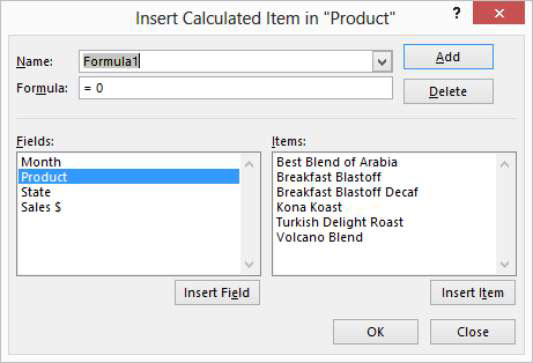
Do textového poľa Názov pomenujte novú vypočítanú položku.
V príklade je nový vypočítaný názov položky Volcano Blend Decaf, takže to je to, čo zadáte do textového poľa Názov.
Do textového poľa Vzorec zadajte vzorec pre vypočítanú položku.
Pomocou textového poľa Vzorec zadajte vzorec, ktorý vypočíta položku. V tu uvedenom príklade môžete vypočítať predaj Volcano Blend bez kofeínu vynásobením predaja Volcano Blend 25 percentami. Tento vzorec je potom =.25*'Volcano Blend'.
Ak chcete zadať tento vzorec do textového poľa Vzorec, najprv zadajte =.25* .
Potom vyberte Volcano Blend zo zoznamu položiek a kliknite na tlačidlo Vložiť položku.
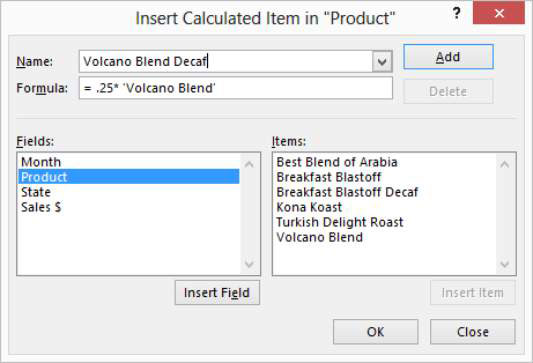
5. Pridajte vypočítanú položku.
Keď pomenujete a zadáte vzorec pre vypočítanú položku, kliknite na tlačidlo OK. Excel pridá vypočítanú položku do kontingenčnej tabuľky. Tu je kontingenčná tabuľka predaja produktov praženej kávy podľa mesiacov s novou vypočítanou položkou, Volcano Blend Decaf.
Toto nie je položka, ktorá pochádza priamo zo zoznamu údajov programu Excel, ako sa môžete dozvedieť z predchádzajúcej diskusie. Táto údajová položka je vypočítaná na základe iných údajových položiek: v tomto prípade na základe údajovej položky Volcano Blend.
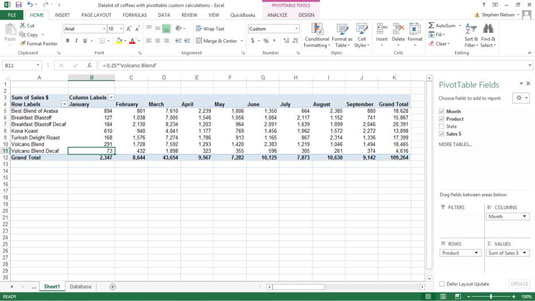
Naučte sa, ako jednoducho zmeniť pozadie v PowerPointe 2019, aby vaše prezentácie pôsobili pútavo a profesionálne. Získajte tipy na plnú farbu, prechod, obrázky a vzory.
Excel poskytuje štyri užitočné štatistické funkcie na počítanie buniek v hárku alebo zozname: COUNT, COUNTA, COUNTBLANK a COUNTIF. Pre viac informácií o Excel funkciách, pokračujte.
Objavte efektívne klávesové skratky v Exceli 2013 pre zobrazenie, ktoré vám pomôžu zlepšiť produktivitu. Všetky skratky sú začiatkom s Alt+W.
Naučte sa, ako nastaviť okraje v programe Word 2013 s naším jednoduchým sprievodcom. Tento článok obsahuje užitočné tipy a predvoľby okrajov pre váš projekt.
Excel vám poskytuje niekoľko štatistických funkcií na výpočet priemerov, režimov a mediánov. Pozrite si podrobnosti a príklady ich použitia.
Excel 2016 ponúka niekoľko efektívnych spôsobov, ako opraviť chyby vo vzorcoch. Opravy môžete vykonávať po jednom, spustiť kontrolu chýb a sledovať odkazy na bunky.
V niektorých prípadoch Outlook ukladá e-mailové správy, úlohy a plánované činnosti staršie ako šesť mesiacov do priečinka Archív – špeciálneho priečinka pre zastarané položky. Učte sa, ako efektívne archivovať vaše položky v Outlooku.
Word vám umožňuje robiť rôzne zábavné veci s tabuľkami. Učte sa o vytváraní a formátovaní tabuliek vo Worde 2019. Tabuľky sú skvelé na organizáciu informácií.
V článku sa dozviete, ako umožniť používateľovi vybrať rozsah v Excel VBA pomocou dialógového okna. Získajte praktické tipy a príklady na zlepšenie práce s rozsahom Excel VBA.
Vzorec na výpočet percentuálnej odchýlky v Exceli s funkciou ABS pre správne výsledky aj so zápornými hodnotami.






